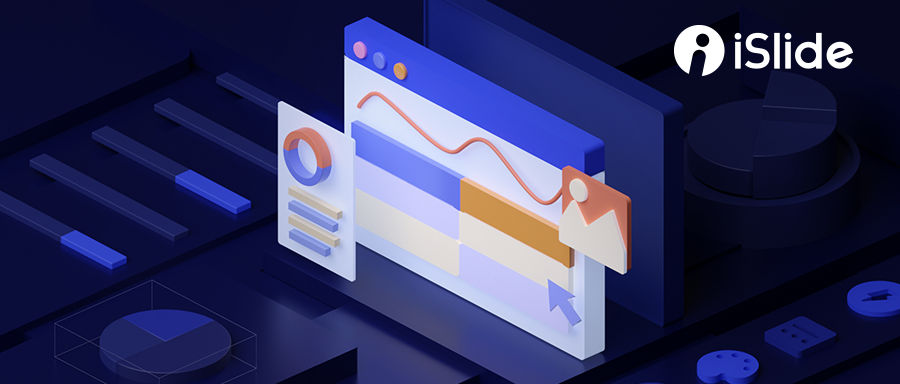- ppt 模版:iSlide清新手绘创意卡通 校园相关PPT模板下载
- ppt素材图片大全:3D方框之5方框并列关系科幻风格PPT素材下载
- 免费ppt背景图片:两张清新水彩植物绿叶PPT背景图片
- ppt背景音乐:淡雅黑白写字楼建筑PPT背景图片
下面的是PPT教程网给你带来的相关内容:
ppt表格美化技巧:提供海量企业云办公资讯
本教程适用版本:WPS 365 点击免费使用
一份好的PPT,除了言简意赅、通俗易懂的文本内容外ppt表格美化技巧:提供海量企业云办公资讯,还需要精美的配图和表格,让你的PPT更加易懂美观。WPS演示推出「单页美化」功能,可以通过AI智能技术,智能识别幻灯片的页面类型和内容,推荐匹配的模板,高效地完成PPT不同页面的美化。让你只需专注于内容的创作,而不必费心于选模板、调格式、美化页面等等繁琐操作。
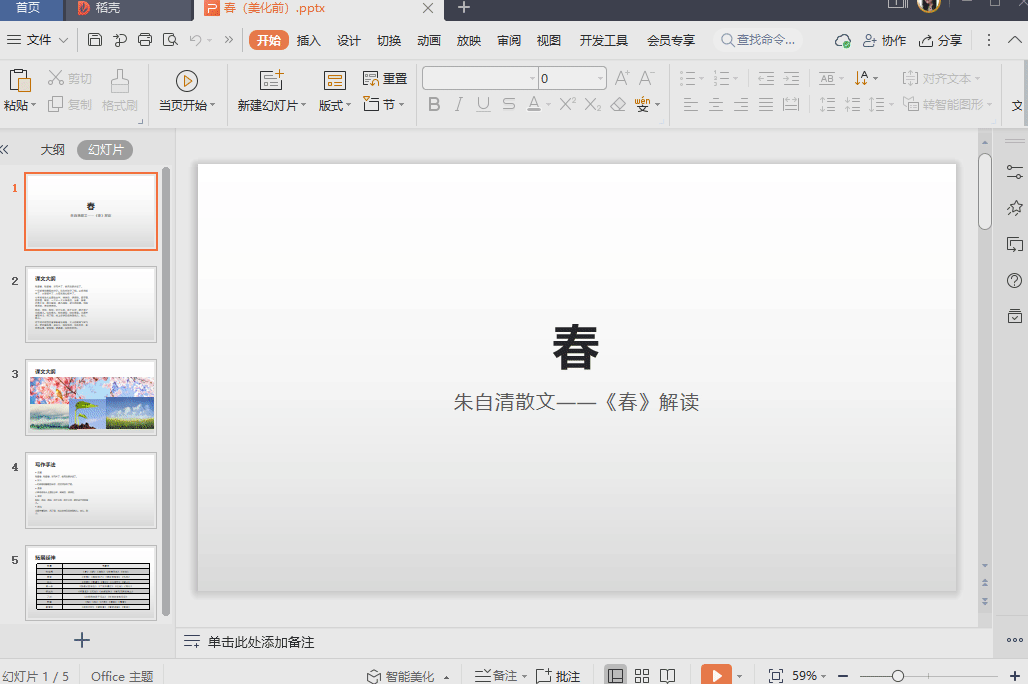
>免费升级到企业版,赠超大存储空间
▪「单页美化」功能还可以支持根据正文内容自动配图、智能拼图或轮播图片等。在「课文大纲」正文页中,单一的文本内容让幻灯片显得很单调。点击「设计」选项卡,选择「单页美化」。点击「更多功能」,在「页面筛选」处可以选择「智能配图」,WPS演示的AI智能技术可以根据文案的语义,自动匹配合适的图片。

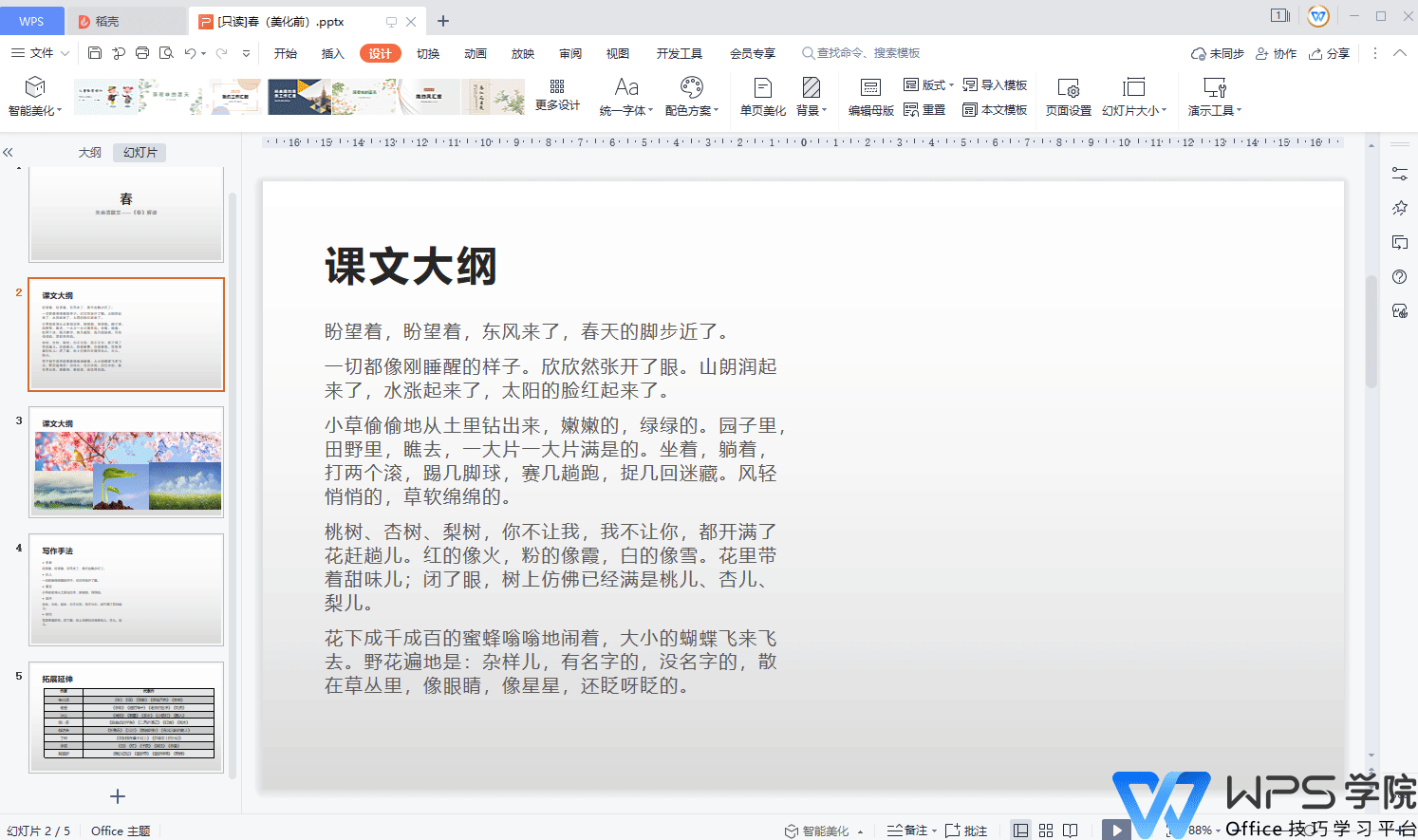
>免费升级到企业版,赠超大存储空间
▪在「课文大纲」正文页中,有多张主题图片,这些图片错落不齐,毫无排版,看起来很杂乱。点击幻灯片下方「智能美化」倒三角按钮,选择「单页美化」。点击「更多功能」,在「页面筛选」处可以选择「多图轮播」和「图片拼图」。WPS演示可以根据演示文稿中的多张图片,智能为您提供极具设计感的图片样式排版与图片轮播动画效果。
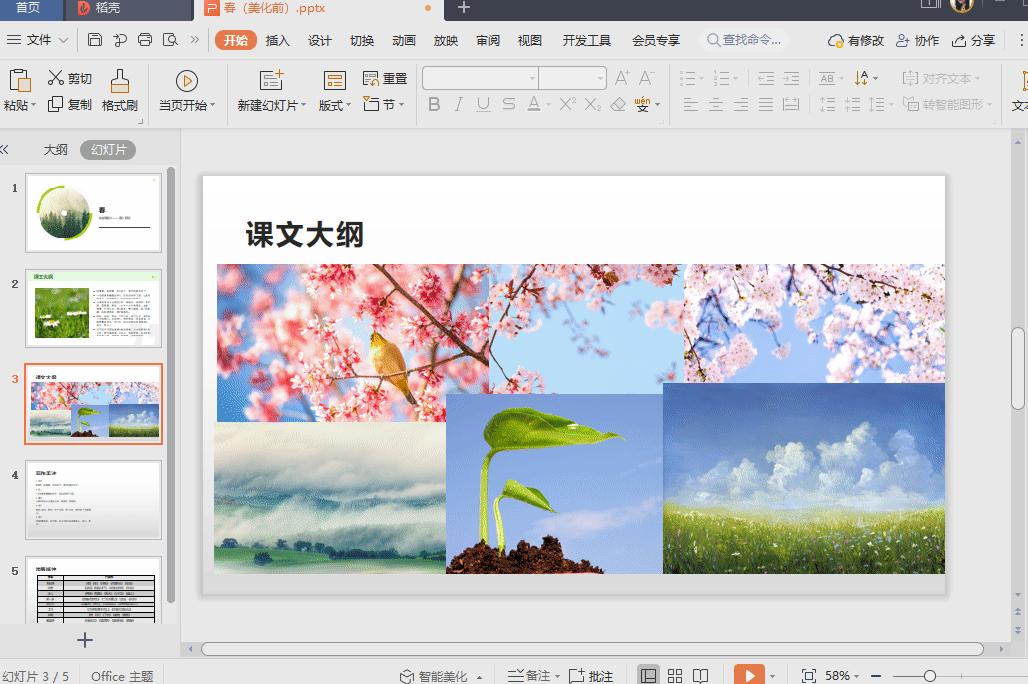
>免费升级到企业版,赠超大存储空间
▪在「写作手法」正文页中ppt表格美化技巧,罗列了作者的写作手法,可是主次不够明显,重点不够突出。点击选择「单页美化」-「更多功能」,在「页面筛选」处可以选择「图形表达」。WPS演示可以智能根据文本内容,用图形展示观点,一键让你的观点展示更有逻辑性,清晰易懂,简单明了。

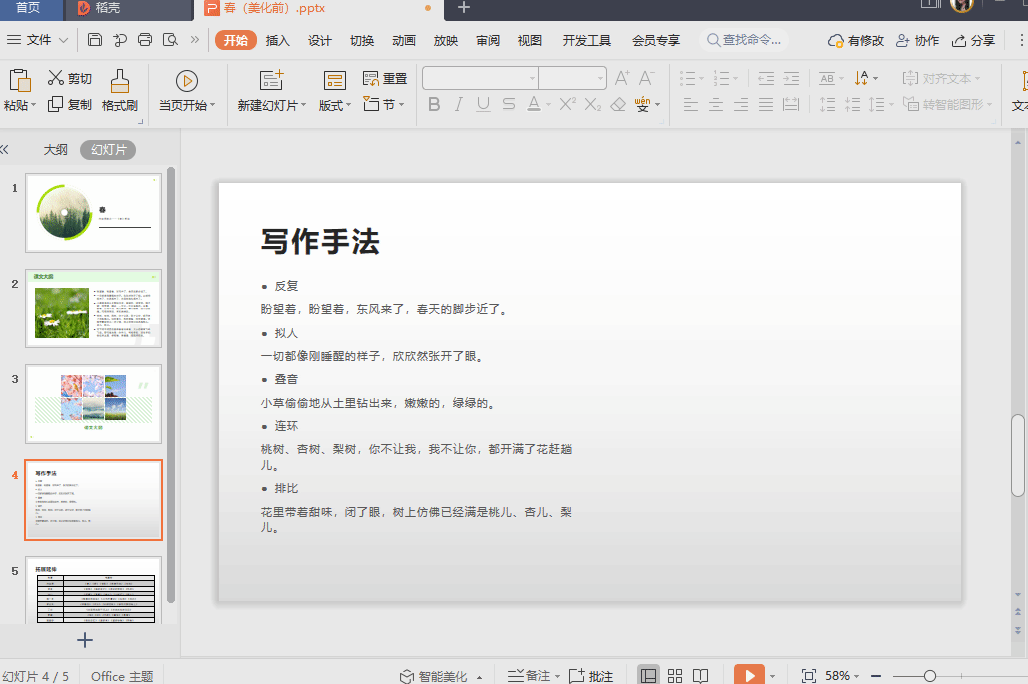
>免费升级到企业版,赠超大存储空间
▪在「拓展延伸」正文页中,以表格的样式呈现了同时期的散文家,但是表格样式简陋不够美观。点击「单页美化」,在「页面筛选」处可以选择「表格美化」,一键规范表格的格式。使用「单页美化」功能大大节省了在挑选配图、调整表格上花费的时间。
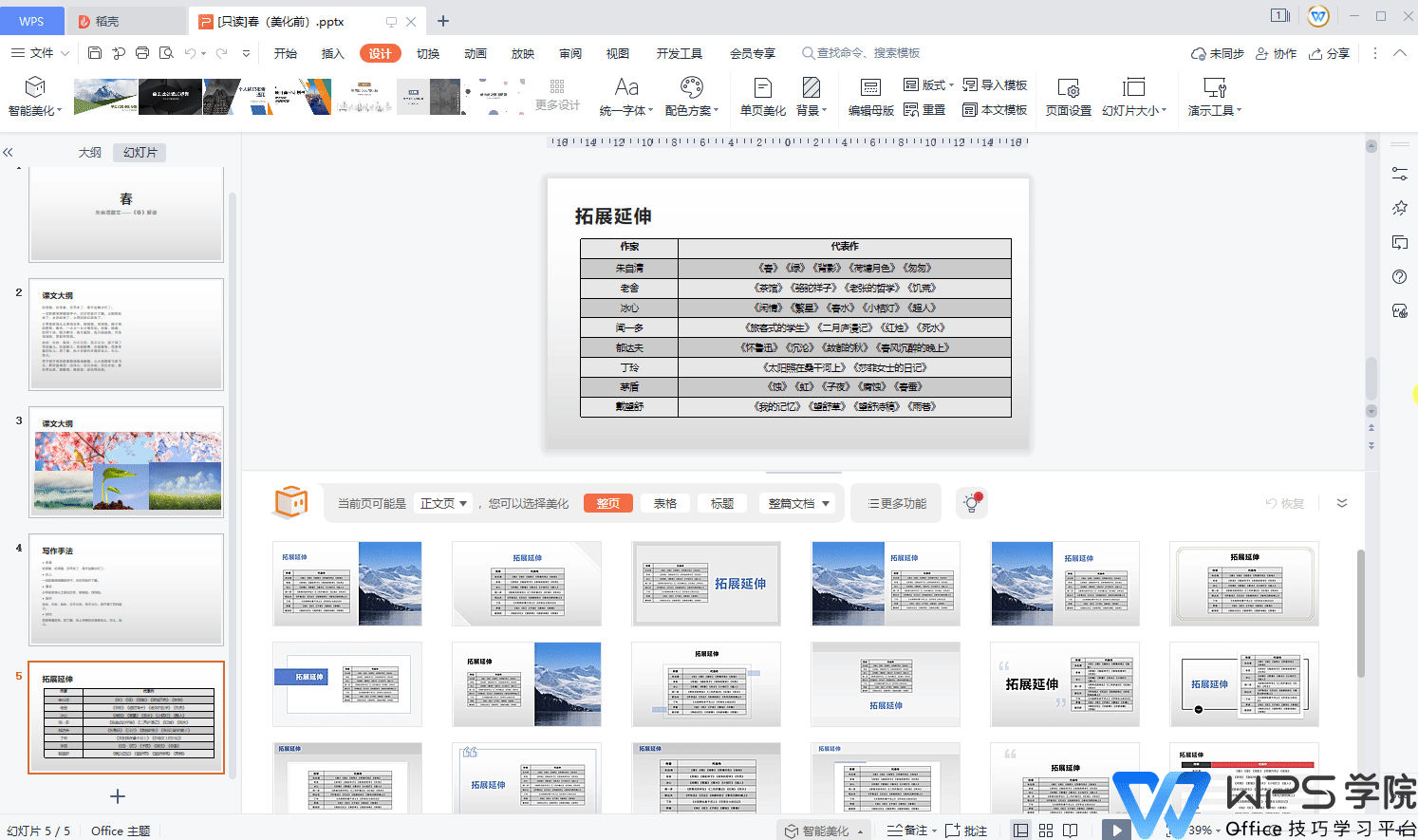
>免费升级到企业版,赠超大存储空间
快将WPS更新到最新版本,使用这个神奇的功能吧~

感谢你支持pptjcw.com网,我们将努力持续给你带路更多优秀实用教程!
上一篇:ppt制作步骤:嘉宾介绍ppt模板制作步骤,嘉宾介绍ppt模板内容范文 下一篇:ppt表格行高怎么设置:word表格行高列宽设置调整(为何设置不了)
郑重声明:本文版权归原作者所有,转载文章仅为传播更多信息之目的,如作者信息标记有误,请第一时间联系我们修改或删除,多谢。